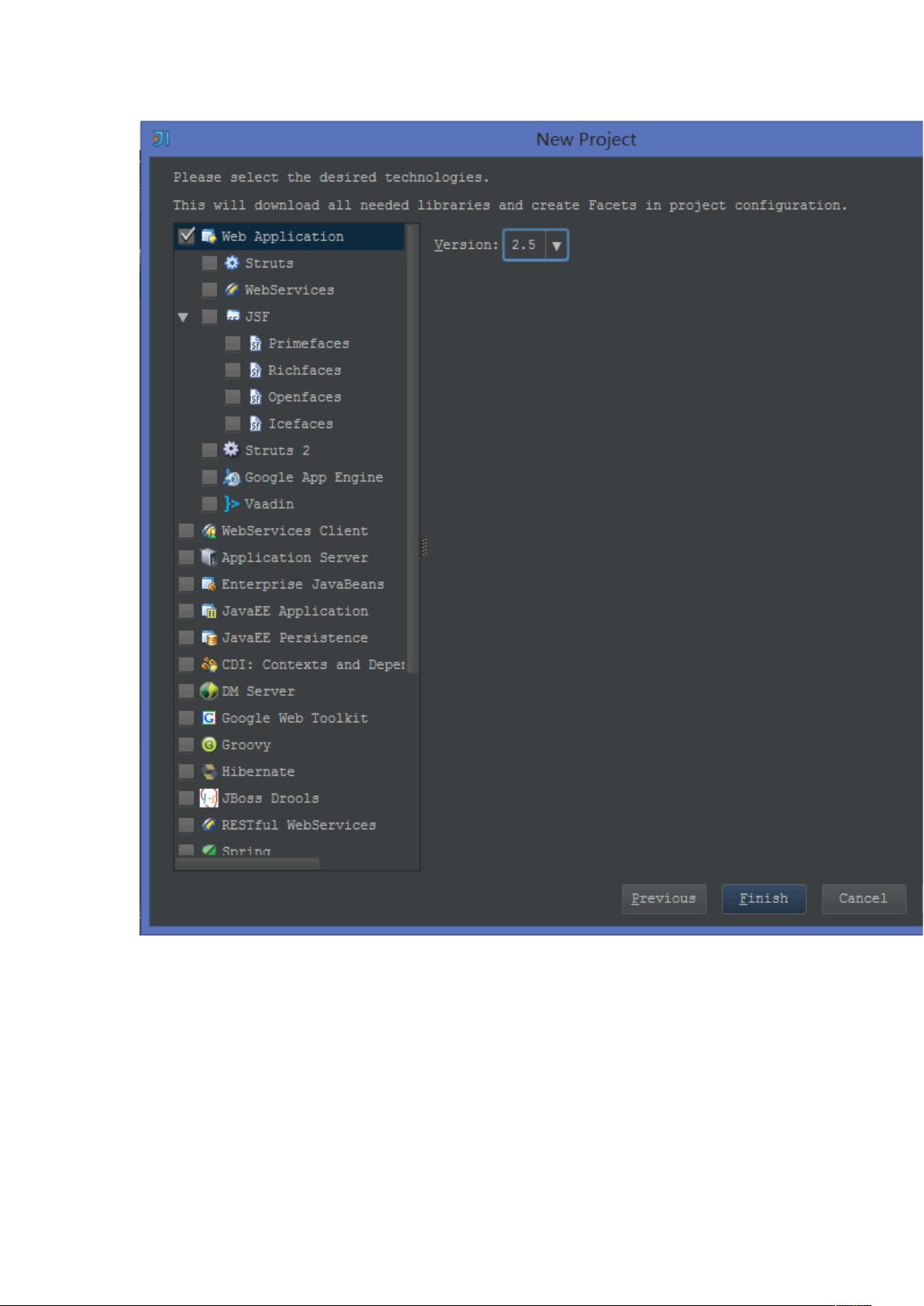IntelliJ IDEA创建Web项目详细步骤与配置
需积分: 10 128 浏览量
更新于2024-09-12
收藏 352KB DOC 举报
"IDEA详细配置教程,涵盖了从安装到创建Web项目的全过程,包括主题更改、中文乱码问题解决以及项目和模块的管理。"
在本文档中,我们将深入探讨IntelliJ IDEA的配置和使用,这是一个强大的Java集成开发环境(IDE),广泛用于Java以及其他编程语言的开发。IDEA以其智能化的代码补全、重构工具和高效的项目管理而闻名。以下是一些关键知识点:
1. **主题设置**:IntelliJ IDEA默认主题可能不是黑色,但可以通过设置调整为暗色主题。通过点击工具栏上的扳手图标或使用快捷键`Ctrl+Alt+S`打开设置窗口,然后在Appearance选项中选择Theme,选择Darcula主题并应用,重启IDEA即可。
2. **中文乱码问题**:如果遇到中文显示为“口口”的问题,可以在设置中解决。进入Appearance设置,勾选"Override default fonts by (not recommended)",然后在Name下拉菜单中选择"DialogInput.plain-Size:12",应用设置后问题通常能得到解决。
3. **创建Web项目**:
- 首先创建一个Project,相当于Eclipse中的"workspace",选择Java Module,并设定工作空间的名称和路径。
- 接着,选择所需的框架组件,如WebApplication,然后完成设置。
- 创建的Project仅是工作空间,实际开发应在一个Module内进行。可以在工作空间中通过右键选择Open Module Settings(或按F4)来添加新Module。
- 在新Module中,需要手动创建web>WEB-INF下的classes和lib文件夹,这些是存放编译后的类文件和依赖库的地方。
- 设置编译输出路径,转到Paths>Use module compile output path,指向classes文件夹。
- 同样,可以配置lib目录,添加jar或目录,指向lib文件夹。
4. **部署与服务器配置**:为了测试和运行Web应用,需要配置Tomcat服务器。在IDEA中,这可以通过编辑服务器配置实现。点击工具栏上的服务器下拉菜单,选择添加Tomcat服务器,选择本地安装的Tomcat实例。
这些步骤提供了使用IntelliJ IDEA的基本框架,帮助初学者快速上手。随着对IDEA的深入了解,你会发现它还包含了许多高级特性,如智能代码提示、代码分析、版本控制集成等,这些都是提升开发效率的重要工具。记得定期更新IDEA,以获取最新的功能和修复。
2020-08-18 上传
点击了解资源详情
106 浏览量
2023-11-16 上传
2022-08-03 上传
2020-09-16 上传
布拉德很帅
- 粉丝: 28
- 资源: 1
最新资源
- discBot
- accesslist:在渗透测试中使用的多种类型的列表的集合,收集在一个地方。 列表类型包括用户名,密码,组合,单词列表等等。
- Technologieplauscherl-Steyr:在斯太尔展示 Technologieplauscherl
- practice-code:来自各种竞争平台的Java中用于设计模式的代码
- 2021“昇腾杯”遥感影像智能处理算法大赛——语义分割赛道,冠军方案.zip
- spate141
- PositioningandFloatingElements:一种使用HMTL和CSS知识以及最近学习的float元素的实践
- Learn-Chess-Commentary
- Python库 | genomedata-1.1.0-py2.5.egg
- areddy831.github.io:按建筑风格对图像进行分类
- seash:Rust中的最小外壳
- 课程测试
- gatsby-starter-styleguide:根据您的主题UI配置立即创建样式指南页面。 零配置-只需安装主题并查看以精美的方式显示的主题UI配置
- 使用循环【迭代】来进行转化数字为中文
- ArduinoPlusPlus:无需编程即可编程arduino
- snappy:Ruby的libsnappy绑定